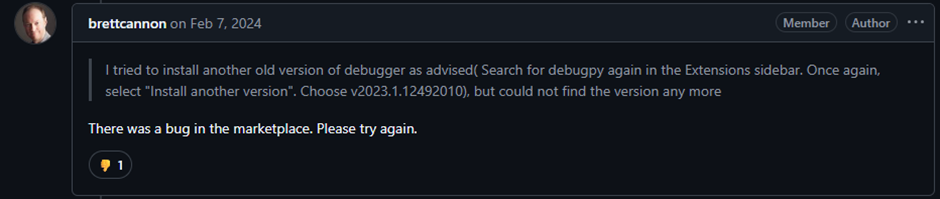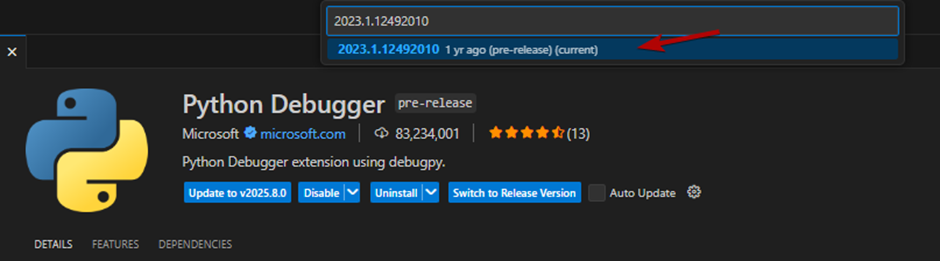Cara Fix Error Debuger odoo di Vscode 2025
fix debuger odoo 2025Hi, wellcome kelasodoo.com jadi
artikel ini dibuat atas dasar keresahan
gw ya, jadi dulu banget gw udah pernah setup debuger odoo di vs code dan
bejalan dengan aman, tapi per juli 2025 gw cobain lagi ternyata eng ing eng
debuger gw error dong jadi gabisa jalanin debug odoo lagi di vscode.
Singkat cerita 08 juli 2025 sepulang kerja
gw kepo dong knapa ko bisa gajalan nih debuger dan ternyata eng ing eng. Semua
ini karena melakukan update di extention python debugernya dong, dan tanpa gw
sadari ternyata itulah sumber masalahnya.
Akhirnya setelah gw berselancar kesana
kemari akhir gw dapet solusinya, di link berikut ini
https://github.com/microsoft/vscode-python/issues/19559#issuecomment-1358494296
Gw
highliht ya pake versi 2023.1.12492010
Cara nya cukup gampang gais buka vscode
kalian trus buka extention python debuger kalian, seperti langkah berikut ini :